
Είναι εύκολο να εξαντληθεί ο χώρος στο Google Drive, καθώς αποθηκεύει δεδομένα σε ένα μεγάλο μέρος του λογαριασμού σας Google. Ευτυχώς, είναι επίσης εύκολο να διαγράψει τα δεδομένα και να ελευθερώσετε λίγο χώρο. Εδώ είναι πώς να το κάνετε.
Αν χρησιμοποιείτε το Google Drive για να μοιραστείτε μεγάλα αρχεία, είναι αρκετά εύκολο να χτυπήσει το όριο δωρεάν δεδομένων 15GB στο λογαριασμό σας Google. Ενώ μπορείτε αναβαθμίσετε το λογαριασμό σας στο Google One για περισσότερο αποθηκευτικό χώρο, το καλύτερο είναι να προσπαθήσουμε και να δούμε αν μπορείτε να διαγράψετε κάποια δεδομένα και να ελευθερώσετε χώρο στο Google Drive πρώτο χέρι.
Μην ανησυχείτε, δεν θα χρειαστεί να περάσουν τις ώρες χτένισμα μέσα από κάθε γωνία και σχισμή στο Google Drive. Ο δικτυακός τόπος διαθέτει μια λειτουργία διαχείρισης αποθήκευσης που απαριθμεί όλα τα αρχεία σας, τη διαλογή τους με βάση το μέγεθος του αρχείου τους (Τα βαρύτερα πάει στην κορυφή.).
Για να ξεκινήσετε, ανοίξτε το ιστοσελίδα του Google Drive στο πρόγραμμα περιήγησής σας.
Θα δείτε την ενότητα «Αποθήκευση» στο κάτω μέρος του αριστερού sidebar. Θα σας δείξει πόσο αποθηκευτικό χώρο που έχει απομείνει στο λογαριασμό σας. Κάντε κλικ στο κουμπί «Αποθήκευση».
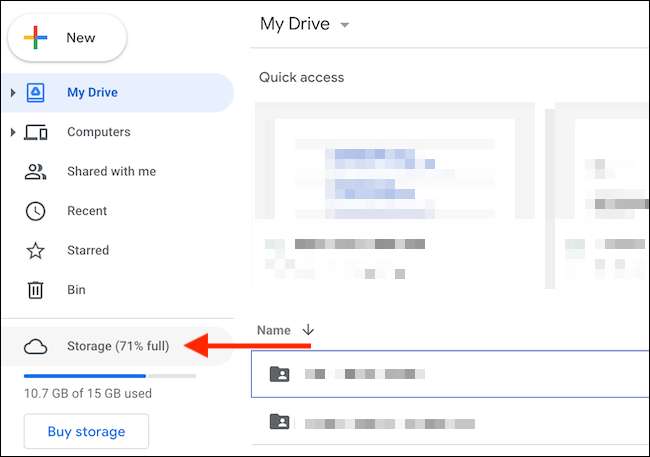
Θα δείτε τώρα μια λίστα με όλα τα μεγάλα αρχεία στο λογαριασμό σας. Απλά κάντε κλικ σε ένα αρχείο για να το επιλέξετε. Για να επιλέξετε πολλαπλά αρχεία, κρατήστε πατημένο το πλήκτρο Command / ελέγχου, ενώ επιλέγοντας το αρχείο.
Για να διαγράψετε το αρχείο (ή τα αρχεία), κάντε κλικ στο κουμπί Κατάργηση στη γραμμή εργαλείων πάνω (Μοιάζει με ένα κάδο ανακύκλωσης εικονίδιο.).

Αμέσως, το Google Drive θα αφαιρέσει το αρχείο και να το στείλετε στον κάδο απορριμμάτων.
Αν θέλετε να βρείτε και να ανοίξετε ένα φάκελο στον οποίο ένα συγκεκριμένο αρχείο είναι αποθηκευμένο (για να βρείτε περισσότερα αρχεία που μπορείτε να διαγράψετε), κάντε δεξί κλικ και επιλέξτε το «Show Τοποθεσία αρχείου» επιλογή.
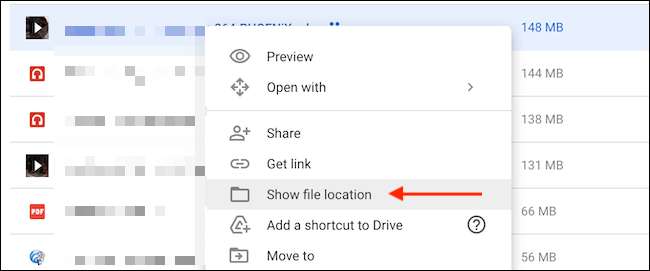
Εδώ, μπορείτε να επιλέξετε πολλά αρχεία και να χρησιμοποιήσετε την Αφαίρεση (σκουπίδια) εικονίδιο στη γραμμή εργαλείων για να διαγράψετε όλα τα αρχεία μαζί. (Μπορείτε να διαγράψετε ολόκληρο φακέλους με αυτόν τον τρόπο επίσης.)
Αν δεν έχετε ένα αντίγραφο ασφαλείας του αρχείου που θα προγραμματισμό είστε να διαγράψετε, κάντε κλικ στο κουμπί «Λήψη» στο μενού δεξιού κλικ για να κατεβάσετε ένα αντίγραφο του αρχείου με τοπική αποθήκευση σας.
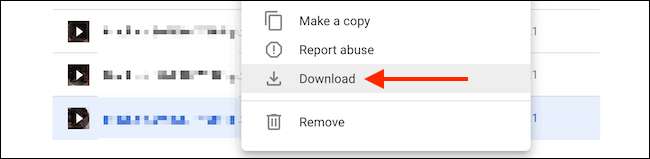
Αφού διαγράψετε αρχεία όπως αυτό, θα συνειδητοποιήσετε ότι, ενώ τα αρχεία δεν είναι πλέον διαθέσιμο στο Google Drive, δεν έχετε ανακτηθεί κάθε αποθηκευτικό χώρο, είτε. Αυτό συμβαίνει γιατί το Google Drive δεν διαγράφει πραγματικά τα αρχεία για 30 ημέρες. Αν αλλάξετε γνώμη, έχετε έως και 30 ημέρες για να εύκολα να ανακτήσει τα δεδομένα.
Αν θέλετε να ανακτήσετε το χώρο αποθήκευσης αμέσως, θα πρέπει να αναγκάσει το Google Drive για να διαγράψετε οριστικά τα δεδομένα. Για να το κάνετε αυτό, πηγαίνετε στο «Trash ή“ενότητα Bin”(ανάλογα με την περιοχή) στο sidebar.
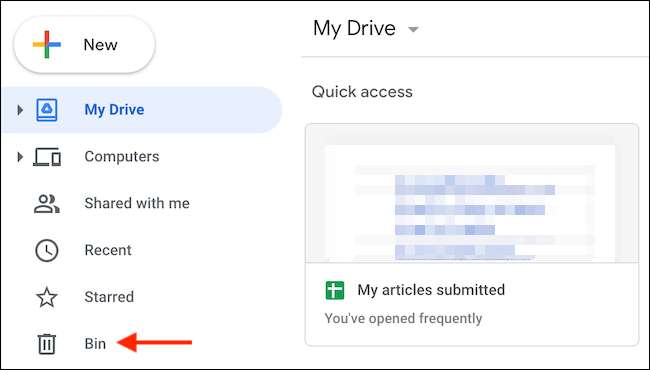
Στα σκουπίδια, θα δείτε μια λίστα των αρχείων που δεν έχουν ακόμη διαγραφεί. Για μεμονωμένα διαγράψετε ένα αρχείο, κάντε δεξί κλικ και επιλέξτε την επιλογή «Διαγραφή για πάντα». Για να επιταχυνθούν τα πράγματα, κάντε κλικ στο «Empty Trash» για να διαγράψετε όλα τα αρχεία ταυτόχρονα.

Στο pop-up που εμφανίζεται, επιβεβαιώστε με το πλήκτρο «Διαγραφή για πάντα».

Όλα τα αρχεία θα διαγραφούν. Αφού επαναλάβετε τη φόρτωση της σελίδας, θα δείτε ότι έχει ανακτηθεί ο χώρος αποθήκευσης.
Τώρα που έχετε διαγράψει μεγάλα και περιττά αρχεία στο Google Drive, να εξετάσει διοργανώνει φακέλους σας στο Google Drive , Το οποίο μπορεί να σας εξοικονομήσει χρόνο στο μέλλον. Καλή τύχη!
ΣΧΕΤΙΖΕΤΑΙ ΜΕ: Πώς να οργανώσετε το Google Drive σας







